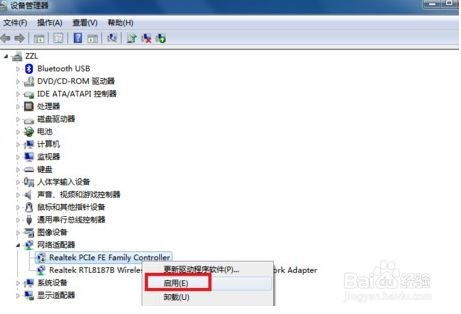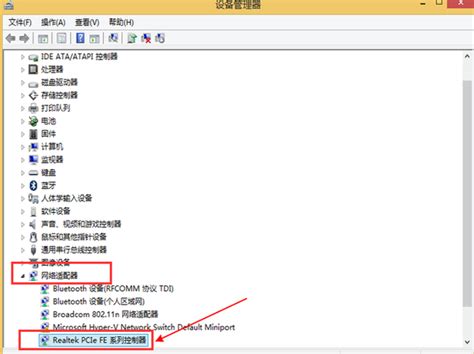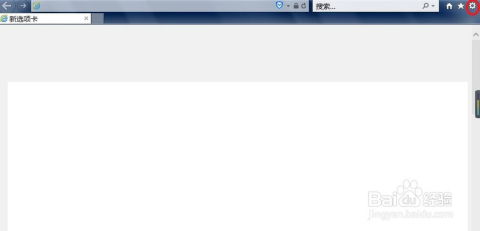宽带651错误:轻松解锁,让你的网络畅通无阻!
在数字时代,网络已成为我们日常生活中不可或缺的一部分。然而,当宽带连接突然出现651错误时,往往会让人感到一筹莫展。别担心,本文将全面解析宽带651错误的成因及解决方法,帮助你迅速恢复网络连接。

宽带651错误:详解与解决之道
在日常生活中,我们或多或少都会遇到宽带连接的问题,其中宽带651错误便是一个较为常见的难题。这种错误一般表现为宽带连接失败,屏幕上弹出一个错误代码651。这种错误的出现,多数是因为用户终端电脑与网通局端设备连接不通所导致的,可能是外部线路断线或者设备出了问题。
一、651错误的成因分析
首先,我们需要了解651错误的成因,才能有针对性地进行解决。常见的成因包括网卡驱动故障、日志文件写入被禁止以及运营商网络调整等。
1. 网卡驱动故障
网卡驱动作为计算机与网络之间的桥梁,一旦出现问题,便可能导致宽带连接失败。网卡驱动故障的具体表现通常是宽带连接时出现651错误。要解决这一问题,我们可以尝试以下步骤:
禁用与启用网卡:右键点击桌面上的“计算机”,选择“属性”,进入“设备管理器”,找到“网络适配器”下的有线网卡,右键选择“禁用”,再点击“启用”,看是否能恢复正常连接。
卸载与重装网卡驱动:如果禁用与启用无效,可以右键有线网卡,选择“卸载”,然后让系统自动重新驱动网卡。卸载完成后,点击设备管理器菜单中的“操作”,选择“扫描硬件改动”,系统会自动安装通用驱动。完成后,重启计算机,看是否能解决问题。
2. 日志文件写入被禁止
在Windows系统中,有一个名为C:\Windows\System32\LogFiles\WMI的文件夹,如果该文件夹没有管理员权限,宽带连接也会有问题,出现651等错误提示。要解决这一问题,可以按照以下步骤操作:
获得WMI文件夹的管理员权限:在计算机文件夹的地址栏输入C:\Windows\System32\LogFiles,找到WMI文件夹,右键选择“属性”,在“安全”选项卡中,点击“高级设置”。在“WMI文件夹高级属性”页面中,选择“权限”,然后选中你目前使用的账户,点击“编辑”按钮。在账号对WMI文件夹的控制选项中,将“完全控制”下方的所有选项全部勾选,点击“确定”,然后依次点击“应用”和“确定”按钮。完成修改后,重启计算机。
3. 运营商网络调整
有时候,宽带651错误可能是由于运营商的网络调整导致的。这时,我们可以联系宽带网络提供商,电信用户拨打10000,联通用户拨打10010,移动用户拨打10086,转到人工服务,告诉他们你的宽带连接报错651。运营商会帮你查找问题,并在内部进行重置。如果是线路问题,他们会告知你何时维修好。
二、解决651错误的实际操作
了解651错误的成因后,我们可以根据具体情况,采取相应的解决措施。以下是详细的操作步骤:
1. 检查网卡驱动
首先,检查网卡驱动是否正常。右键点击“计算机”,选择“管理”,进入“设备管理器”,找到“网络适配器”,查看有线网卡和无线网卡是否有黄色感叹号或问号。如果有,说明网卡驱动存在问题。按照前文提到的禁用与启用网卡或卸载与重装网卡驱动的方法,尝试解决问题。
2. 检查WMI文件夹权限
如果网卡驱动正常,接下来检查WMI文件夹的权限。在计算机文件夹的地址栏输入C:\Windows\System32\LogFiles,找到WMI文件夹,右键选择“属性”,在“安全”选项卡中,检查是否有管理员权限。如果没有,按照前文提到的步骤,给予WMI文件夹管理员权限。
3. 联系运营商
如果以上两步都无法解决问题,那么很可能是运营商网络调整导致的。这时,我们需要联系宽带网络提供商,告知他们你的宽带连接报错651。他们会帮你查找问题,并在内部进行重置。如果是线路问题,他们会告知你何时维修好。在等待维修期间,你可以尝试使用其他网络连接方式,如手机热点,以暂时解决上网问题。
三、如何避免651错误
虽然651错误是一个较为常见的问题,但我们可以通过一些措施来尽量避免其发生。以下是一些实用的建议:
1. 定期检查网卡驱动
网卡驱动作为计算机与网络之间的桥梁,其稳定性直接关系到网络连接的可靠性。因此,我们应该定期检查网卡驱动是否更新,以确保其正常工作。可以通过设备管理器或第三方驱动管理软件,检查并更新网卡驱动。
2. 保持系统清洁
系统垃圾文件和病毒的存在,可能会导致网络连接出现问题。因此,我们应该定期清理系统垃圾文件,并使用杀毒软件进行全盘扫描,确保系统安全。
3. 避免使用劣质网线
网线作为网络连接
-
 宽带错误651?一键解锁高效解决方案!资讯攻略10-29
宽带错误651?一键解锁高效解决方案!资讯攻略10-29 -
 宽带连接出错651?快速解决秘籍来了!资讯攻略11-18
宽带连接出错651?快速解决秘籍来了!资讯攻略11-18 -
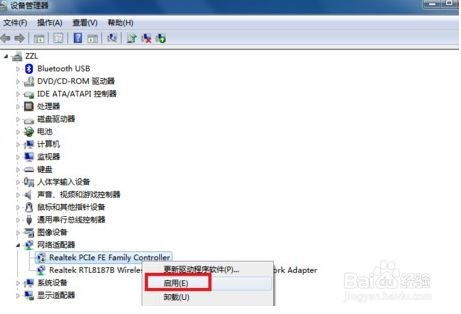 解决错误代码651的方法资讯攻略10-30
解决错误代码651的方法资讯攻略10-30 -
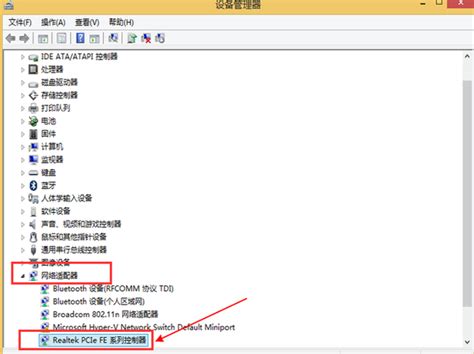 宽带连接错误651的含义及解决方法资讯攻略11-13
宽带连接错误651的含义及解决方法资讯攻略11-13 -
 解决宽带连接错误651的有效方法资讯攻略11-19
解决宽带连接错误651的有效方法资讯攻略11-19 -
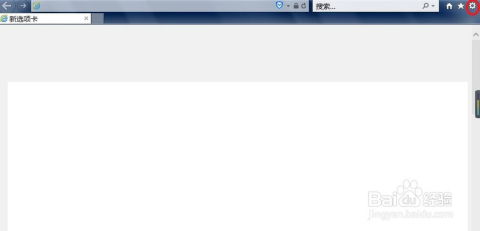 轻松解决“err_connection_refused”错误,让你的网络畅通无阻!资讯攻略12-05
轻松解决“err_connection_refused”错误,让你的网络畅通无阻!资讯攻略12-05